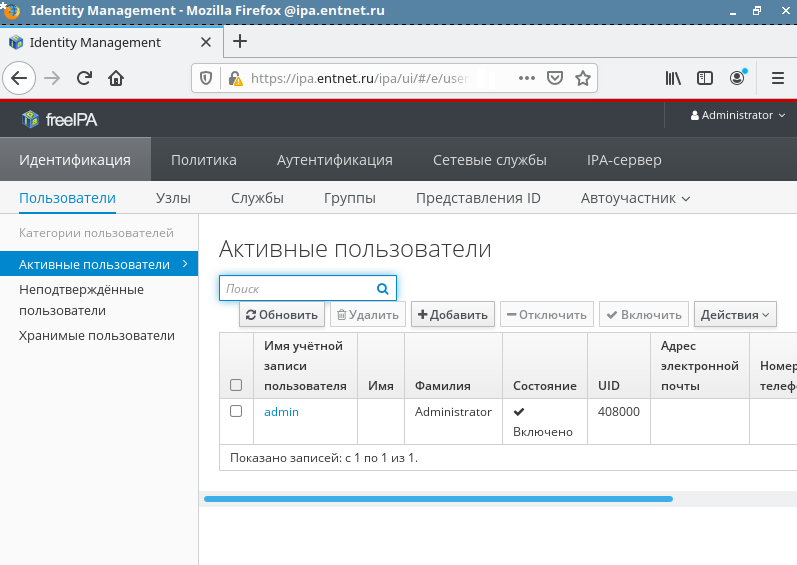Установка сервера Freeipa.
Исходные данные:
- 192.168.1.110 - сервер ipa.entnet.ru
- Домен – entnet.ru
- ОС – Astra Linux «Орёл»
Все мероприятия проводим c администратором с правами root (sudo)!
Настройки после установки штатной ОС Astra Linux "Орёл":
- обновляем пакеты с репозитория
sudo apt update - обновляем операционную систему
sudo apt upgrade -y - пользователю root присваиваем пароль
sudo passwd - присваиваем имя серверу в формате ipa.entnet.ru
sudo hostnamectl set-hostname ipa.entnet.ru
Комплекты пакетов FreeIPA для сервера и клиентов входят в стандартный репозиторий ОС Astra Linux "Орёл". Устанавливаем сервер и клиент FreeIPA.
sudo apt install -y fly-admin-freeipa-server
На предупреждения, возникающие при установке, нажать "ОК".
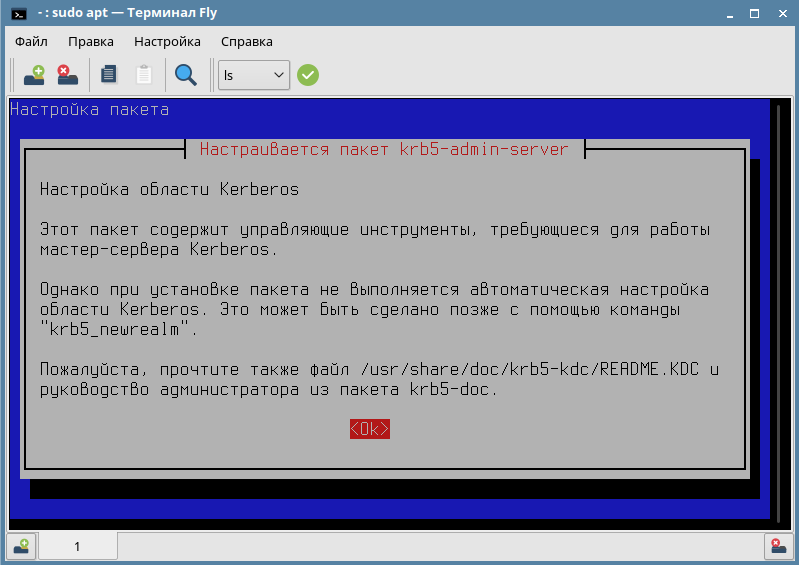
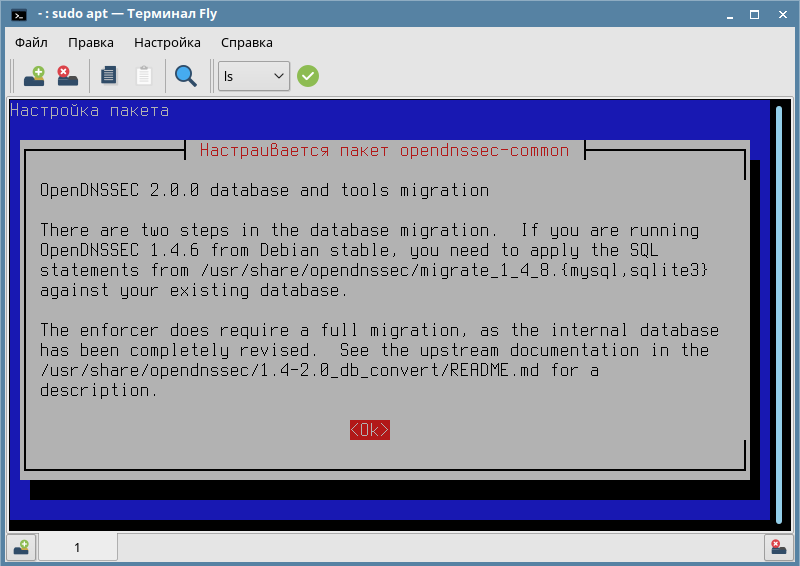
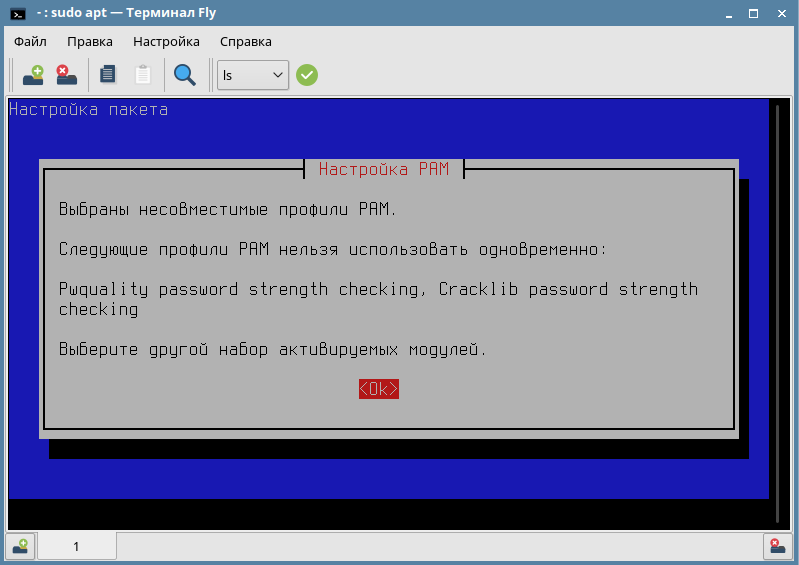
sudo apt install -y fly-admin-freeipa-client
После установки в сетевых настройках оставляем один сервер DNS 192.168.1.110
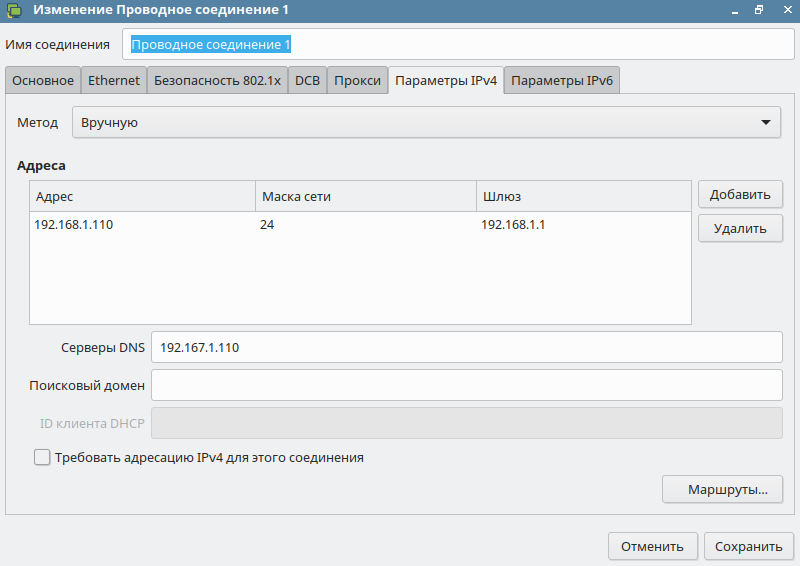
После чего необходимо выключить, а затем включить поддержку сети (сделать перезагрузку).
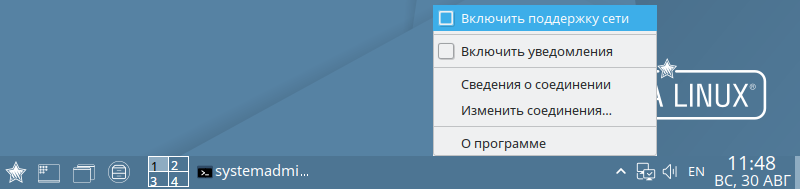
Запуск сервера FreeIPA.
Для настройки с помощью графического инструмента выполняем:
sudo fly-admin-freeipa-server
После запуска на экране появляется форма для ввода данных, в которой нужно указать исходные данные.
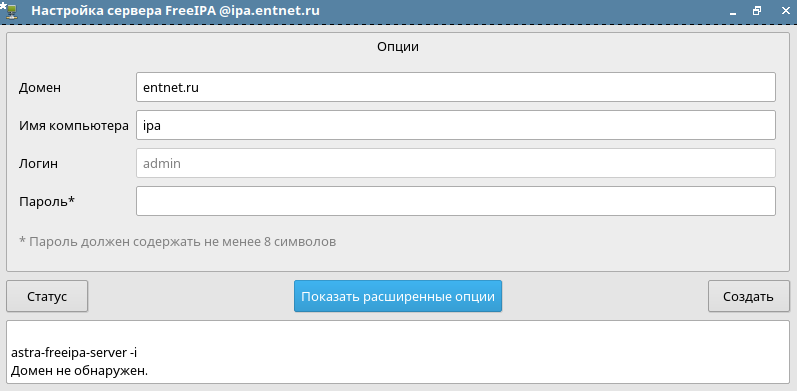
Для этого нажимаем "Показать расширенные опции" и отмечаем пункт «Изолированная сеть (без шлюза/DNS)», придумываем пароль, состоящий нее чем из 8 символов, и нажимаем "Создать".
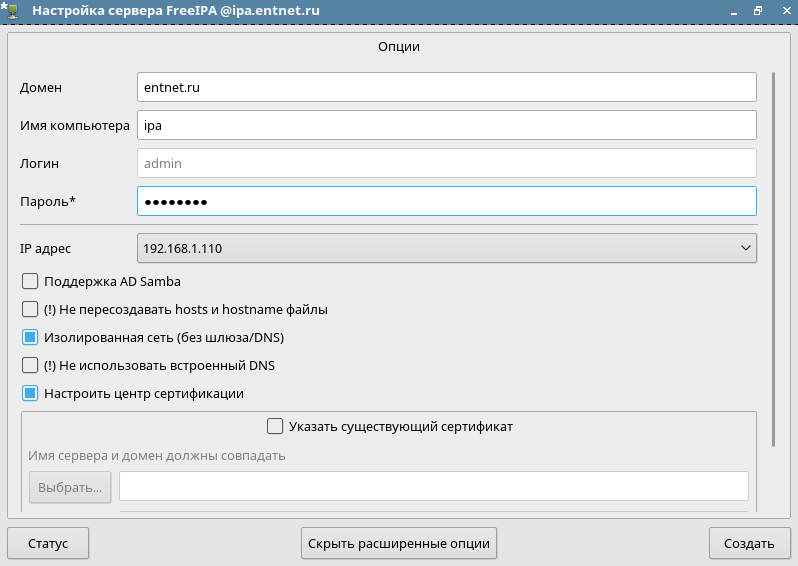
После чего выйдет предупреждение и необходимо согласиться с условиями.
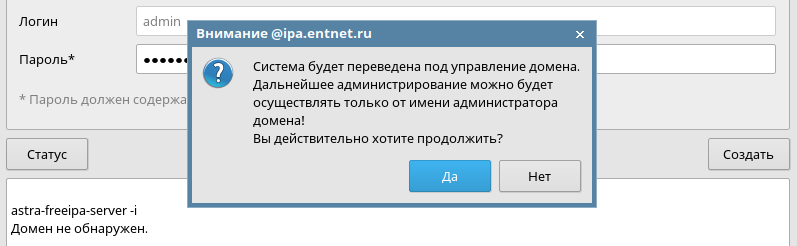
Начнётся конфигурация сервера FreeIPA. По окончанию конфигурации вы увидите следующее.
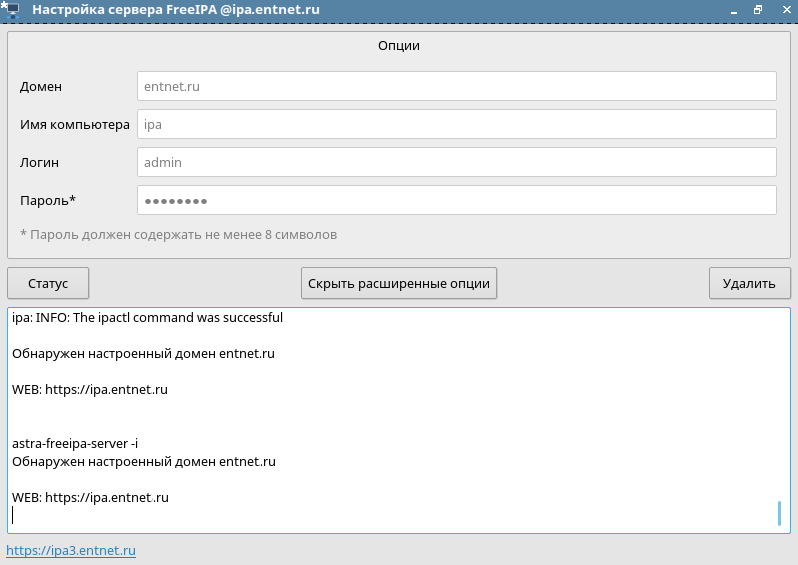
Домен FreeIPA настроен.
Если если у вас не получается и выдаёт ошибку в самом начале конфигурирования домена, то скорее всего домен с таким именем уже используется!
Проверим работу DNS-сервера, для этого в терминале выполним последовательно три команды:
host ipa
host 192.168.1.110
host ipa.entnet.ru
Должно получится вот так:
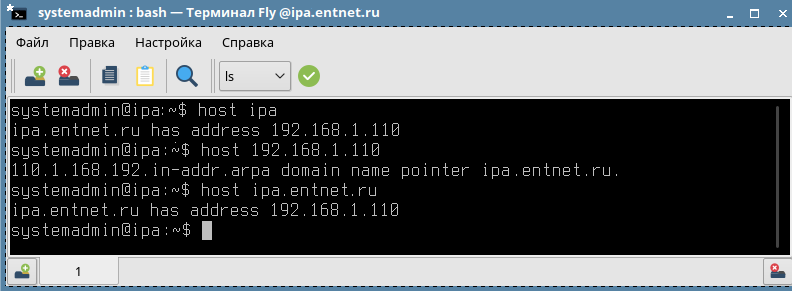
После установки и проверки переходим в браузере по ссылке, согласно нашего домена, в данном примере это https://ipa.entnet.ru
Обязательно в браузере вводить с https://, а не просто имя сайта, иначе вы попадёте на страницу Apache2.
Нажимаем "Дополнительно".
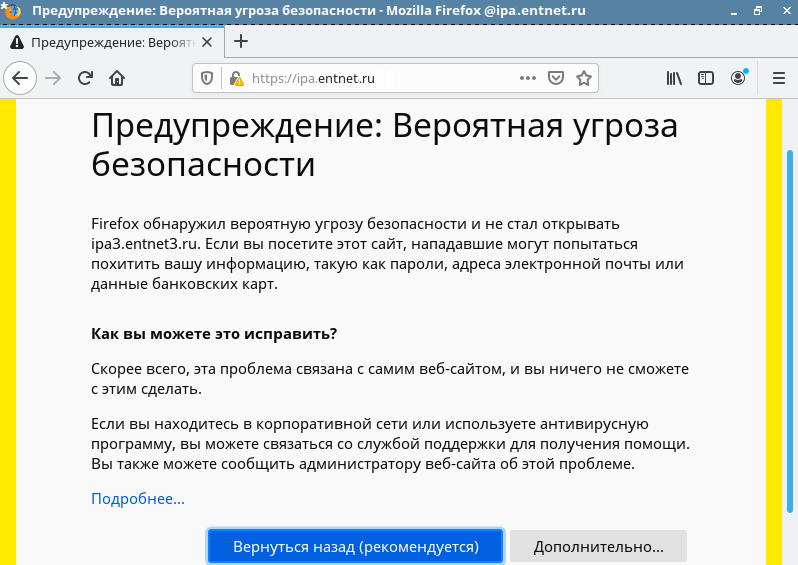
Нажимаем "Принять риск и продолжить".
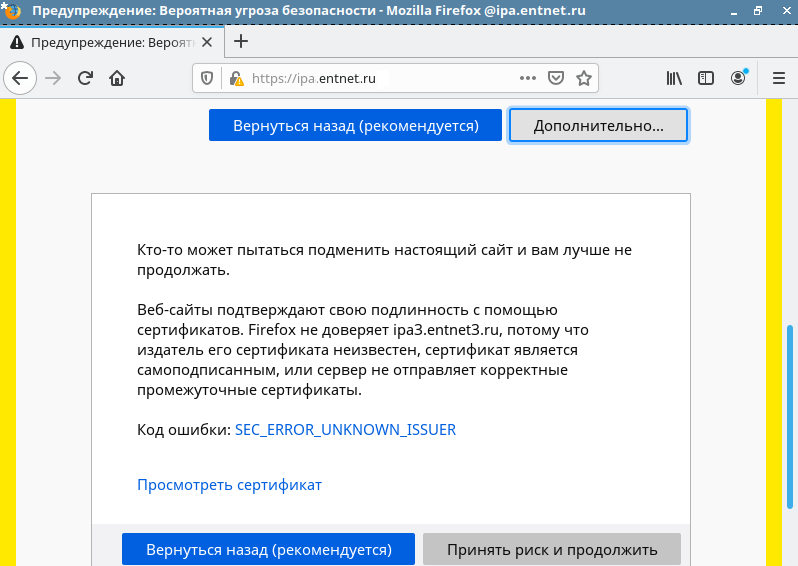
Вводим Логин и Пароль созданный при установке.
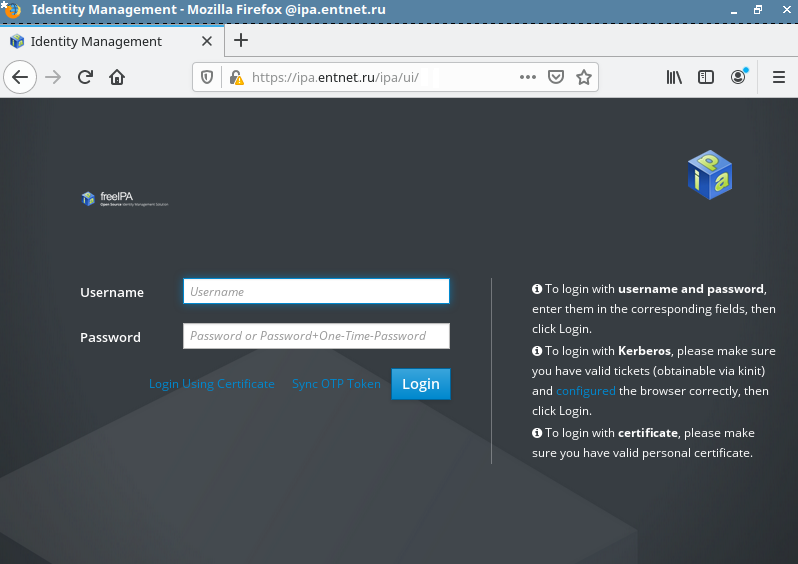
И попадаем в веб-интерфейс настройки FreeIPA.